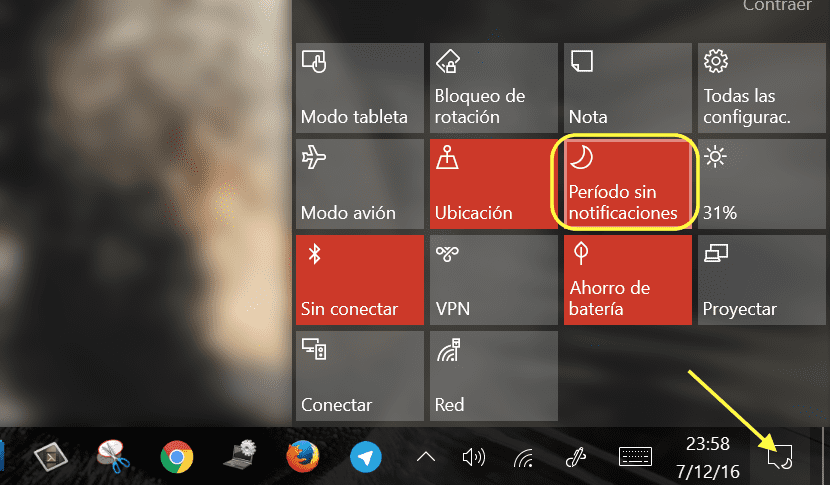
Obvestila. Ne vem, kaj bi brez njih. Nekateri uporabniki ne morejo živeti brez njih, drugi pa tega ne morejo prenesti. Prihod sistema Windows 10 je pomenil tudi prihod centra aktivnosti, centra, kjer lahko najdemo obvestila, ko je aplikacija posodobljena, ko imamo novo e-pošto, ko je protivirusni program pravkar skeniral naš trdi disk ... V tem obvestilu center pojavijo se vsi govorni oblački, ki so se prej pojavili ob uri v opravilni vrstici. Ko se enkrat navadiš, brez njih ne moreš več živeti, še posebej, če uporabiš tudi OS X, kjer so tudi ti, v Windows pa jih je bolje implementirati, je treba povedati vse.
Včasih, ko potrebujemo duševni mir in nas nič ne moti, je prva stvar, ki jo utišamo, običajno mobilni telefon, vendar z operacijskim sistemom Windows 10 to ni edina naprava, ki boste morali utišati, da bomo delali brez prekinitev. Nikoli ne vemo, kdaj bomo prejeli obvestilo na svoj računalnik, zato je priporočljivo utišati vsa obvestila, ki jih lahko prejmemo.
Windows 10 nam omogoča ročno deaktiviranje vseh obvestil ali deaktiviranje obvestil v določenem časovnem obdobju, na primer ponoči, še posebej, če imamo navado, da med izvajanjem neke naloge vedno pustimo računalnik vklopljen. Native, Windows 10 nam omogoča, da vsa obvestila neposredno onemogočimo od 22. do 6. ure zjutraj, vendar jo lahko s konfiguracijo spremenimo ali popolnoma deaktiviramo, dokler jih ne bomo morali znova prejeti.
Če želite aktivirati obdobje brez obvestil, gremo v Center aktivnosti in kliknite Obdobje brez obvestil za aktivacijo. Takrat bo ikona, ki nam prikazuje število obvestil, pokazala luno, ki nas opozarja, da smo popolnoma deaktivirali vsa sistemska obvestila in dokler ga ne deaktiviramo, ga ne bomo več prejemali.